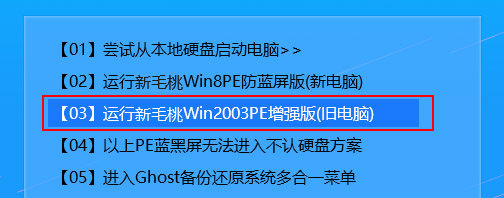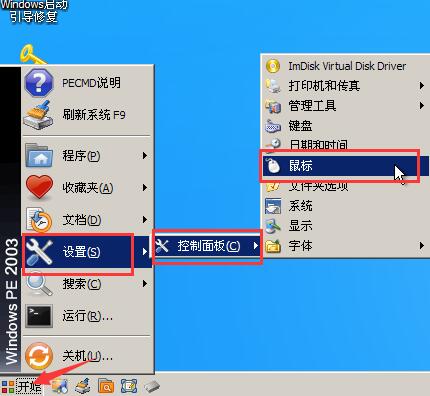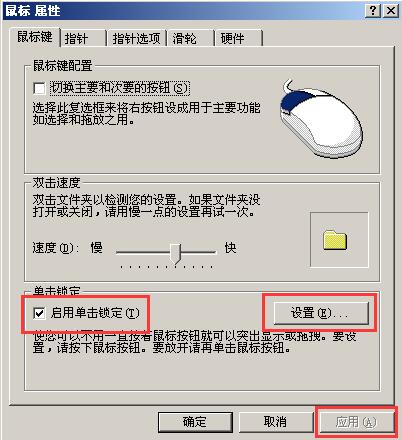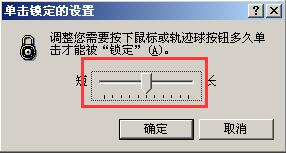使用电脑过程中我们总会需要用到文件拖动,拖动文件需要鼠标一直按着左键比较费劲,那么有什么方法可以解放左键呢?我们可以启用鼠标单击锁定就能解决这个问题了,那么鼠标启用单击锁定该怎么操作呢?
准备工作:
①制作一个最新版u助手u盘启动盘;
步骤:
1、在主菜单界面用键盘方向键“↓”将光标移至“【03】运行u助手Win2003PE增强版(旧电脑),回车确定,如图 所示:
2、鼠标点击开始图标,依次选择“设置→控制面板→鼠标”,如图所示:
3、在鼠标属性窗口,勾选“启用单机锁定(T)”,如果需要调节锁定时间可以点击“设置”按钮来调节,然后点击 应用即可,如图所示:
4、设置完鼠标锁定拖动效果就是这样,如图所示:
u助手启用单击锁定文件拖动操作步骤就介绍到这,有兴趣或需要的小伙伴们可以参考上面的步骤进行尝试,希望今天的分享对大家有所帮助。
责任编辑:u助手:http://www.uzhushou.cn